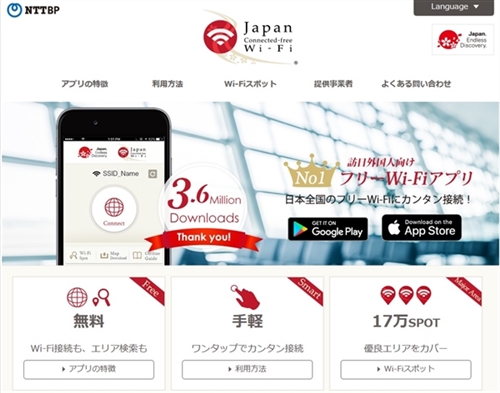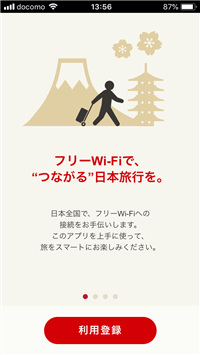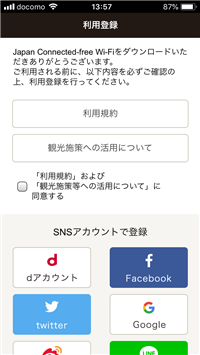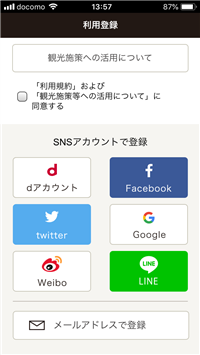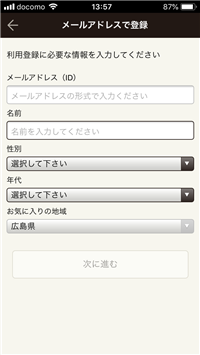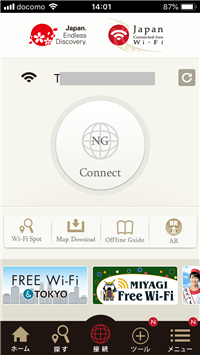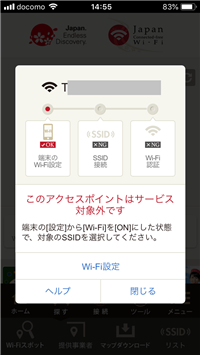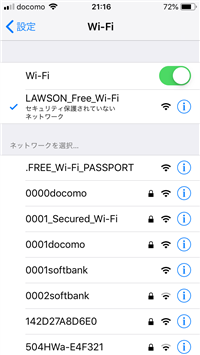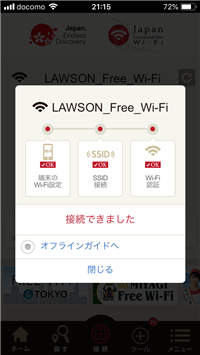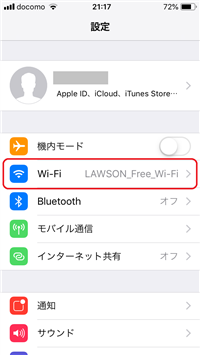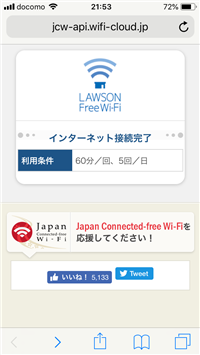WiFiを無料で使用できる無料アプリ「Japan Connected-free Wi-Fi」を実際に使用してみました。
キャリア (通信会社) をSoftBank (ソフトバンク) からイオンモバイルにMNP (ナンバーポータビリティ)したのでSoftBankのフリーWiFiが使用できなくなり、
無料で使用できるWiFiを探していたところJapan Connected-free Wi-Fiを発見しました。
このJapan Connected-free Wi-Fiは、カフェやコンビニ、スーパーなどまた、駅や空港などでも無料Wi-Fiが利用でき、登録を一度を済ませれば、様々なスポットで簡単に無料Wi-Fiに接続できて便利です。
iPhone・Androidに対応
iPhone・Androidに対応しています。
iOS 9.0 以上・Android 4.3 以上
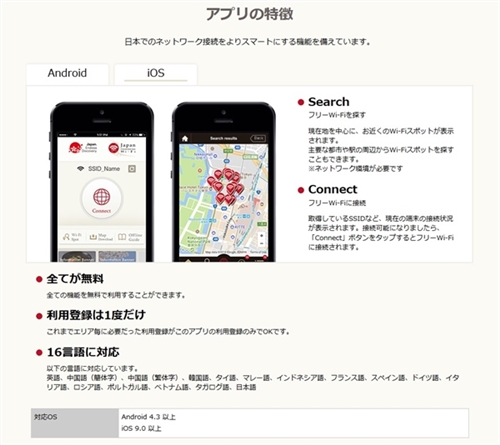
Japan Connected-free Wi-Fiの利用登録
Japan Connected-free Wi-Fiの利用登録は簡単です。
まず、ご自分のスマートフォンがiPhone・Androidのどちらかで、上記のJapan Connected-free Wi-Fiをダウンロードします。
ダウンロードできましたらアプリを開きます。
アプリを開きましたら利用登録します。
利用規約にチェックを入れ、各アカウントがある方はそのアカウントを使用してもOKです。
私は、メールアドレスで登録しました。
メールアドレスなど記入の箇所を埋め送信をクリックします。
登録のメールアドレスに送られてきたメールに記載のアドレスにアクセスすれば登録終了になります。
その後にアプリを開きますとこのようになります。↓
今現在、接続しているWiFiが出てきます。
家のWiFiが表示されます。
このアクセスポイントはサービス対象外です。と表示されました。
当たり前だよ。
家のWiFiなんだから・・・
Japan Connected-free Wi-Fiの使用方法
駅でJapan Connected-free Wi-Fiの使用をしてみたいと思います。
ますは、駅(使用する所)などでWiFiを探します。
iPhoneでは、設定→WiFiでWiFiが使用出来るようになっていれば、今いる現在のWiFiが表示されていると思います。
無料WiFiのアクセスポイント一部
- セブンスポット(セブン&アイ・グループの店舗内)・・・7SPOT
- イオンWi-Fi (イオンモール内のフードコート等)・・・AEONMALL
- ファミリーマートのWi-Fi (ファミリーマートの店舗内)・・・Famima_Wi-Fi
- LOWSON Free Wi-Fi (ローソン、ナチュラルローソン、ローソンストア100の店舗内)・・・LAWSON_Free_Wi-Fi
- BIC FREE Wi-Fi (ビックカメラ)・・・Bic_Free_WiFi
- MSP Wi-Fi (三井ショッピングパーク各施設内 )・・・MSP_Free_Wi-Fi
- Free Wi-Fi NARITA (成田空港ターミナル)・・・FreeWiFi-NARITA
- HANEDA-FREE-WIFI (羽田空港ターミナル)・・・HANEDA-FREE-WIFI
- osaka-airport-free-wifi (伊丹空港)・・・osaka-airport-free-wifi
- NewChitose_Airport_Free_Wi-Fi (新千歳空港ターミナル)・・・NewChitose_Airport_Free_Wi-Fi
- JR EAST FREE Wi-Fi (JR東日本の主要駅)・・・JR-EAST_FREE_Wi-Fi
- JR Central Wi-Fi (東海道新幹線のぞみ停車駅のコンコース待合室・改札口)・・・JR-Central_FREE
- Metro_Free_Wi-Fi (東京メトロの主要駅)・・・Metro_Free_Wi-Fi
- Toei_Subway_Free_Wi-Fi (都営地下鉄の主要駅)・・・Toei_Subway_Free_Wi-Fi
- TOBU Free Wi-Fi (東武鉄道主要駅、東京スカイツリー、東京ソラマチ等)・・・TOBU_Free_Wi-Fi
沢山ありますよね。
まだまだフリーWiFiはあります。
駅でのWiFi
駅でのWiFiの検索の結果
な・な・なんと駅ではJR東日本のフリーWiFiが検索になく、家の近くのコンビニで接続してみました。
家の近くのローソンへ(ファミリーマートもありますが・・・)

ローソンの店舗前でWiFi検索するとLAWSON_Free_Wi-Fiがありましたのでそれを選択します。
すると自動的に接続しました。
こんな感じでパスワードなどありませんでした。
ただ接続するとブラウザが開きローソンのホームページが表示されました。
Japan Connected-free Wi-Fiのアプリを開いて確認するとこのように接続されていました。
iPhoneの設定画面ではこのようにLAWSON_Free_Wi-Fiで接続されていました。
パスワードを入れなくても接続できるので簡単です。
アプリ登録してるからですかね?
後は、行くところ行くところで一度、接続すれば次は勝手に近くに居るだけで接続されますね。
ただ、ローソンの場合60分の時間制限がありました。
まあ一時間タダでできればOKですね。
格安SIMなどに変更した場合などDocomやau・SoftBankなどのWiFiが使えない場合などにこのJapan Connected-free Wi-Fiを使用すればパケットを気にせずネットを使用する事が出来ます。
皆さんもためしてみて下さい。
以上、ためしたよドットコムでした。
お薦めのパソコン!
私も使用しているMINISFORUMから最新モデル登場!